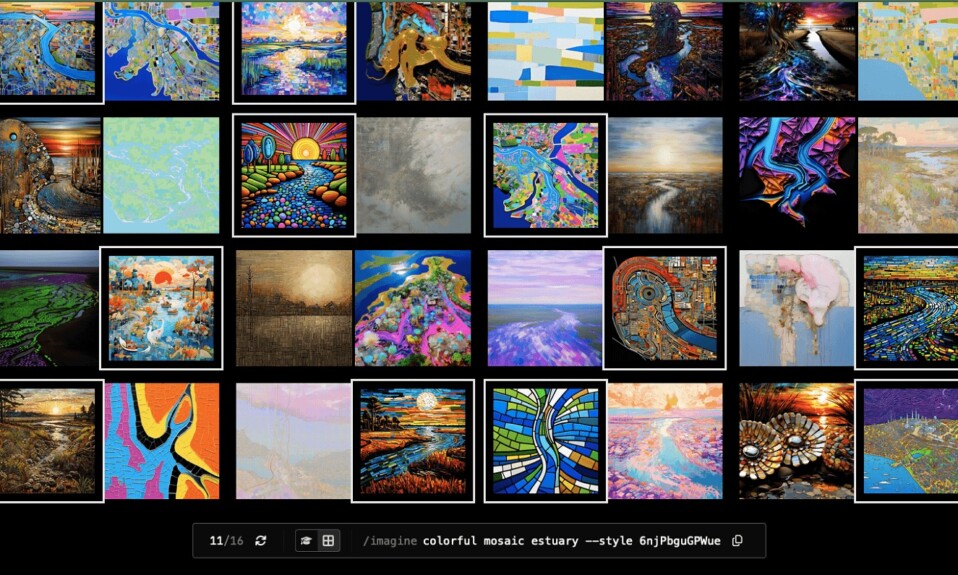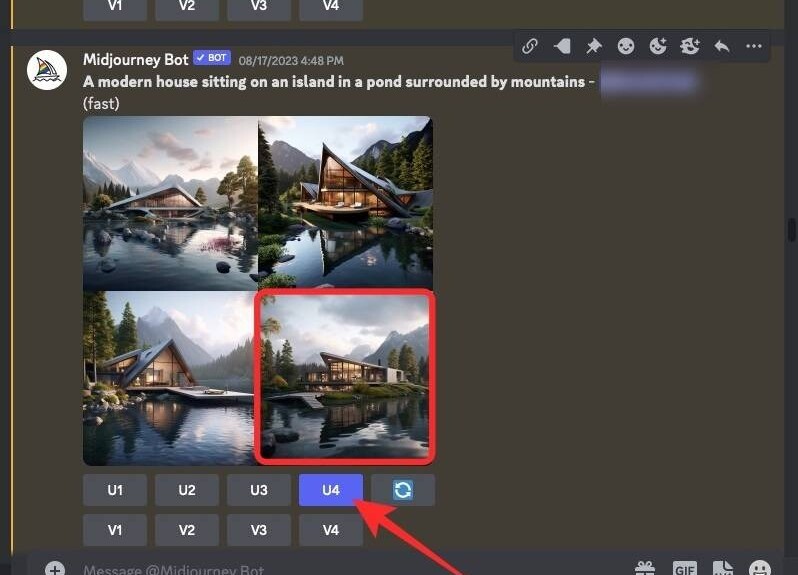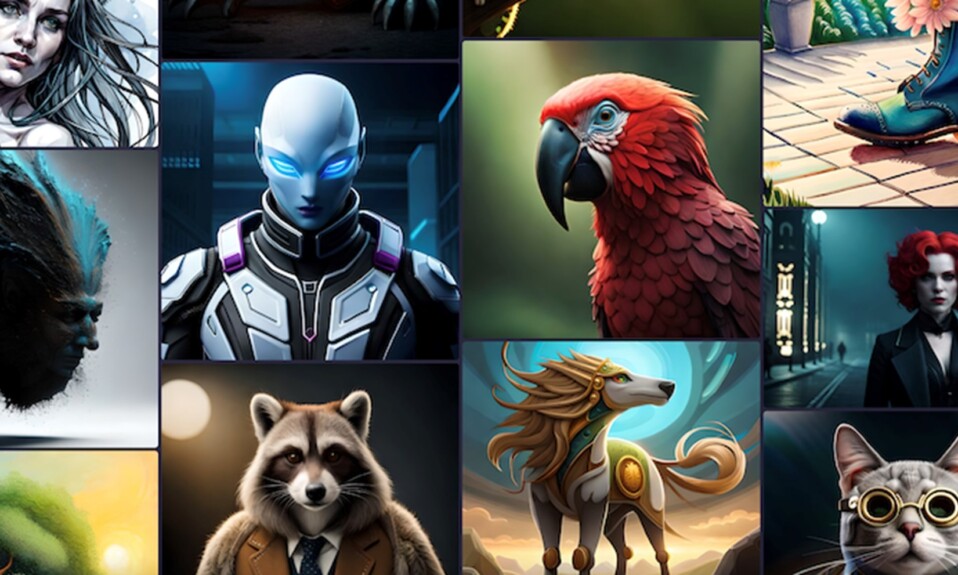Midjourney cung cấp một loạt các tham số kiểm soát loại đầu ra nào được tạo khi bạn nhập lệnh prompt làm đầu vào. Nếu gần đây bạn mới bắt đầu sử dụng công cụ AI, thì có thể bạn đã bắt gặp tham số Chaos, tham số này khi được sử dụng sẽ giúp bạn kiểm soát sự khác biệt của bộ ảnh mới của bạn so với các kết quả trước đó. Về cơ bản, tham số Chaos có thể được sử dụng để kiểm soát mức độ đa dạng của bộ hình ảnh của bạn so với tập hợp hình ảnh ban đầu mà Midjourney tạo ra từ cùng một dấu nhắc.
Về mặt chức năng, tham số Chaos hoàn toàn ngược lại với tham số Seed. Mặc dù cái sau được sử dụng để tạo các hình ảnh trông giống hệt nhau dựa trên giá trị Seed được gán cho một thế hệ, Chaos được thiết kế để tạo ra các kết quả bất thường và bất ngờ hơn so với bộ hình ảnh ban đầu. Nó hữu ích khi bạn muốn Midjourney tạo ra các hình ảnh khác với tác phẩm ban đầu của bạn về phong cách và bố cục nhưng dựa trên cùng một lệnh prompt như trước đây.
Để kiểm soát sự chaos của thế hệ của bạn, bạn nhập --chaos theo sau một giá trị xác định mức độ khác nhau của lưới hình ảnh ban đầu đối với tập hợp hình ảnh sắp tới. Bạn có thể nhập bất kỳ giá trị nào trong khoảng từ 0 đến 100 để tạo ra hình ảnh mong muốn. Khi bạn nhập giá trị thấp cho –chaos, hình ảnh được tạo ra sẽ đáng tin cậy hơn và có bố cục tương tự. Khi bạn tăng giá trị chaos, bạn sẽ nhận được nhiều kết quả bất thường hơn với các tác phẩm bất ngờ.
Cách sử dụng tham số Chaos trên Midjourney
Tham số Chaos hoạt động trên tất cả các kiểu máy Midjourney, vì vậy bạn không cần phải kích hoạt phiên bản theo cách thủ công để sử dụng nó. Bạn có thể thêm tham số Chaos bằng một trong hai cú pháp này cho bất kỳ lệnh prompt nào:
/imagine prompt [description] --chaos (value)hoặc/imagine prompt [description] --c (value)
Tại đây, bạn thay [mô tả] bằng các từ để mô tả hình ảnh mà bạn muốn tạo và thay (giá trị) bằng một số nguyên bất kỳ trong khoảng từ 0 đến 100.
Lưu ý : Trong bài đăng này, chúng tôi sẽ cố gắng sử dụng --chaos (value)trong lệnh prompt của mình để tránh bất kỳ sự nhầm lẫn nào nhưng bạn vẫn có thể sử dụng --c (value)để nhận được loại kết quả tương tự.
Để bắt đầu sử dụng tham số Chaos cho các sáng tạo hình ảnh của bạn, hãy mở bất kỳ máy chủ nào của Midjourney trên Discord hoặc truy cập Bot Midjourney từ Máy chủ Discord hoặc Discord DM của bạn. Bất kể bạn truy cập nó như thế nào, hãy nhấn vào hộp văn bản ở dưới cùng.
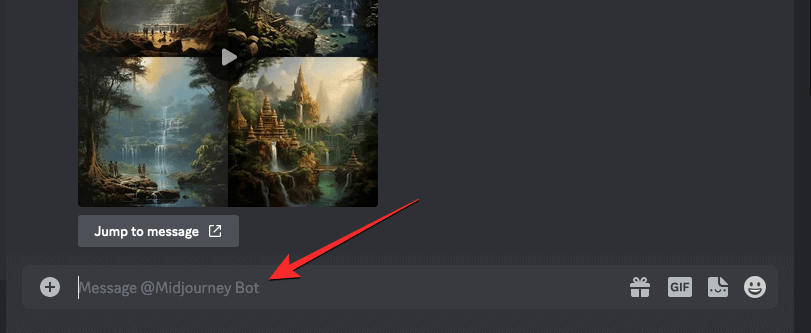
Tại đây, nhập /imaginevà chọn tùy chọn /imagine từ menu.
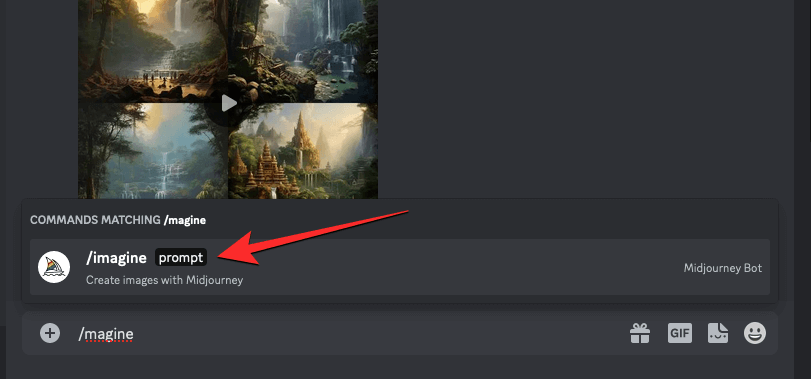
Bây giờ, hãy nhập lệnh prompt mong muốn của bạn bên trong hộp “dấu nhắc” và sau đó thêm --chaos (value) tham số ở cuối. Bên trong tham số này, thay thế (giá trị) bằng một số từ 0 đến 100 tùy thuộc vào mức độ đa dạng mà bạn muốn hình ảnh mỗi khi bạn chạy một thế hệ. Khi bạn đã nhập lệnh prompt và chỉ định giá trị chaos, bạn có thể nhấn phím Enter trên bàn phím để gửi cho Midjourney yêu cầu tạo hình ảnh này.
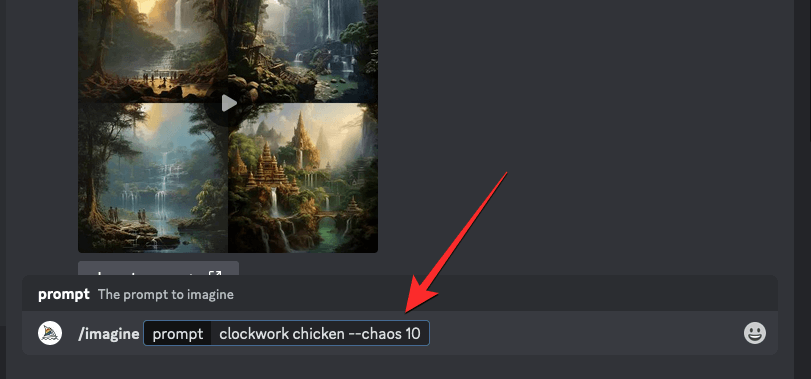
Midjourney bây giờ sẽ bắt đầu xử lý lưới hình ảnh của bạn và sau khi hoàn thành, bạn sẽ thấy một bộ 4 hình ảnh dựa trên lệnh prompt và giá trị chaos đã chọn của bạn.
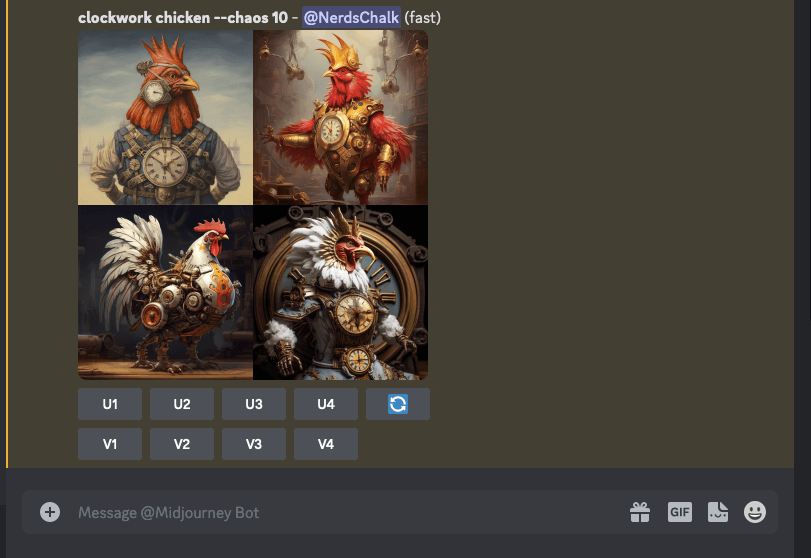
Bạn có thể sử dụng các tùy chọn nâng cấp và thay đổi bên dưới lưới hình ảnh để có được hình ảnh mong muốn trên Midjourney hoặc sử dụng cùng một dấu nhắc với giá trị chaos khác để tạo đầu ra đa dạng hơn. Bạn cũng có thể lặp lại quá trình tạo bằng cách sử dụng cùng một giá trị nhắc và chaos để so sánh các thay đổi trong lưới hình ảnh được tạo.
Điều gì xảy ra khi bạn thay đổi giá trị Chaos?
Như đã giải thích trước đó, bản thân tham số Chaos không thể thay đổi đầu ra của các tác phẩm hình ảnh của bạn trên Midjourney. Để cung cấp cho bạn quyền kiểm soát chi tiết về mức độ đa dạng của hình ảnh so với tác phẩm ban đầu của bạn, Midjourney cho phép bạn chỉ định giá trị chaos mong muốn để tạo ra tập hợp hình ảnh tiếp theo.
Nếu bạn so sánh các hình ảnh được tạo mà không thêm tham số chaos với một hình ảnh khác mà bạn tạo với giá trị chaos được đặt thành 0 (không), bạn sẽ nhận được các lưới hình ảnh trông giống nhau (không giống hệt nhau) bất kể bạn xử lý cùng một lệnh prompt bao nhiêu lần. Có thể có những thay đổi nhỏ nhưng không có gì ảnh hưởng đáng kể đến bố cục tổng thể.
Để nhận được kết quả hơi khác nhau trên cùng một lệnh prompt, bạn có thể đặt giá trị chaos khoảng 10-20 để xem bố cục của những hình ảnh này thay đổi như thế nào.
Nếu bạn muốn xem kết quả đa dạng hơn, bạn có thể tăng giá trị chaos lên 25 hoặc cao hơn để nhận được kết quả bất thường và bất ngờ hơn. Khi bạn tăng giá trị này, các hình ảnh được tạo sẽ không còn lặp lại nữa và một số hình ảnh thậm chí có thể không liên quan đến lệnh prompt bạn đã nhập.
Ngoài việc tăng giá trị chaos mỗi lần, bạn có thể lặp lại các lệnh prompt tương tự với cùng giá trị chaos (cao hơn) để có được các thế hệ duy nhất mỗi khi bạn chạy công việc tưởng tượng.
Để có lưới hình ảnh hoàn toàn khác so với các thế hệ hiện tại của bạn, bạn có thể đặt giá trị chaos thành 100 và kiểm tra kết quả. Khi bạn làm như vậy, bạn có thể thấy một bố cục hoàn toàn khác cho hình ảnh của mình với những thay đổi lớn đối với phương tiện nghệ thuật và những khác biệt này sẽ được chú ý từ thế hệ này sang thế hệ tiếp theo.
Hình ảnh với các giá trị chaos khác nhau trông như thế nào?
Để giúp bạn hiểu tham số Chaos ảnh hưởng như thế nào đến bố cục và phong cách hình ảnh của bạn, chúng tôi đã tạo một loạt hình ảnh sử dụng các giá trị chaos khác nhau. Đây là bộ hình ảnh ban đầu trông như thế nào khi chúng tôi nhập lệnh prompt: /imagine prompt clockwork chicken không thêm tham số chaos vào hỗn hợp.

Bạn có thể so sánh hình ảnh trên với các lưới hình ảnh mà chúng tôi đã tạo bằng cách sử dụng các giá trị chaos được đặt thành 0, 10, 25, 50 và 100.
Như bạn có thể thấy từ các kết quả trên, chỉ những hình ảnh có giá trị chaos được đặt thành 0 mới có bố cục tương tự. Khi bạn tăng các giá trị chaos, cả ba lưới hình ảnh sẽ trông rất khác nhau. Điều này thể hiện rõ khi bạn so sánh các hình ảnh được tạo bằng cách sử dụng giá trị chaos được đặt ở mức 100 vì các tác phẩm không còn phù hợp với lệnh prompt mà chúng tôi đã nhập lúc đầu.
Đó là tất cả những gì bạn cần biết về cách sử dụng tham số Chaos trên Midjourney.